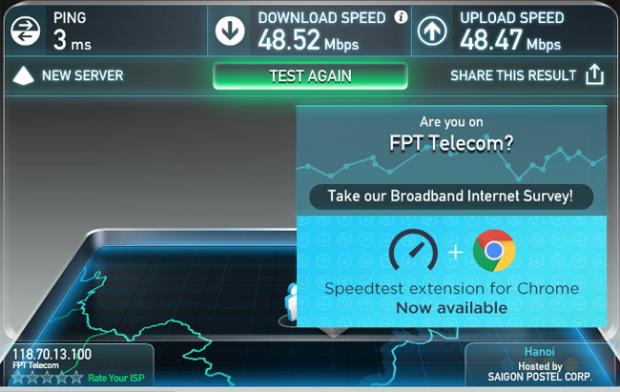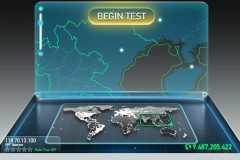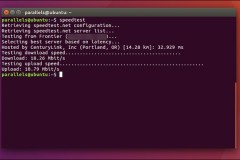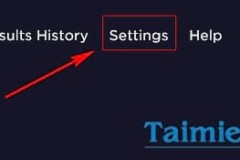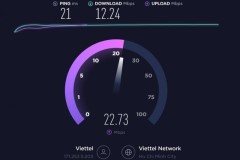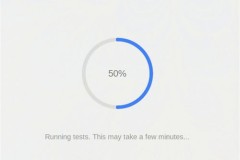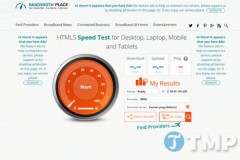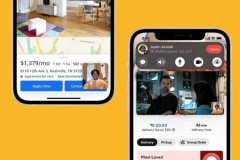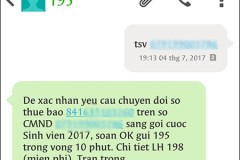Kiểm tra tốc độ đường truyền Internet là cách duy nhất để biết được mạng Internet nhà bạn có vấn đề hay không? Tốc độ có đảm bảo và đúng như gói cước mà chúng ta đã đăng ký với nhà mạng hay không?
Thực tế thì có khá nhiều cách để chúng ta có thể xem tốc độ mạng, nhưng cách đơn giản và dễ thực hiện nhất, đó chính là sử dụng công cụ trực tuyến SpeedTest. Thông thường mỗi gói cước Internet mà người dùng đăng ký sẽ tương ứng với một tốc độ đường truyền nhất định. Tuy nhiên, việc các nhà cung cấp thường xuyên 'cắt xén' và chia sẻ bớt những gói cước này đã trở thành 'cơm bữa', khiến người dùng không khỏi khó chịu.
Kiểm tra tốc độ Internet không cần phần mềm
Các bạn có thể sử dụng một trình duyệt web và truy cập vào trang chủ Speedtest để kiểm tra tốc độ mạng Internet nhà mình bằng công cụ online. Đây là giao diện chính của công cụ này, các bạn nhấp chuột trái vào Begin Test rồi chờ vài giây.
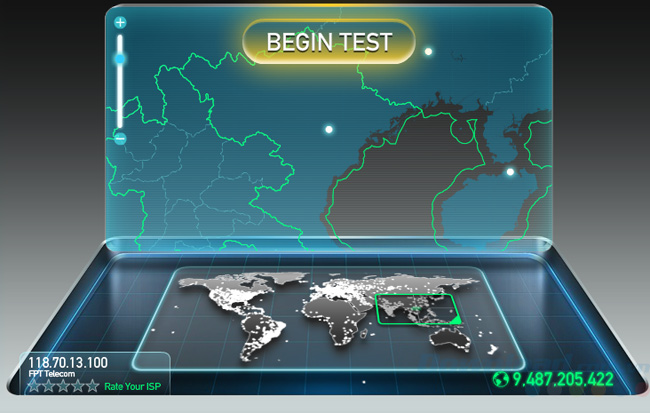
Hoặc cũng có thể nhấn vào biểu tượng khu vực Hà Nội trên bản đồ và chọn một mạng Internet trong danh sách bên cạnh để test.
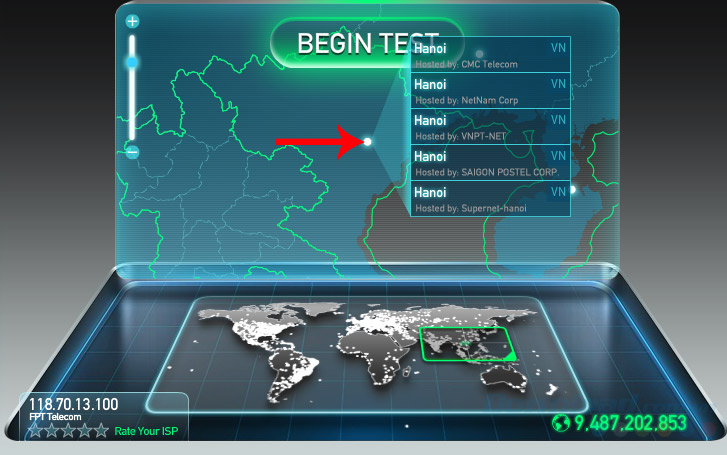
Lúc này hệ thống sẽ kiểm tra và hiển thị chỉ số Ping đầu tiên, sau đó sẽ là tốc độ download (Download Speed).

Tiếp theo là tốc độ Upload (Upload Speed).

Như trong ví dụ này, người viết đang đo tốc độ mạng Internet bằng dây, kết quả là như dưới đây.

Nếu muốn các bạn cũng có thể ngắt mạng dây và sử dụng WiFi, sau đó tiến hành đo.
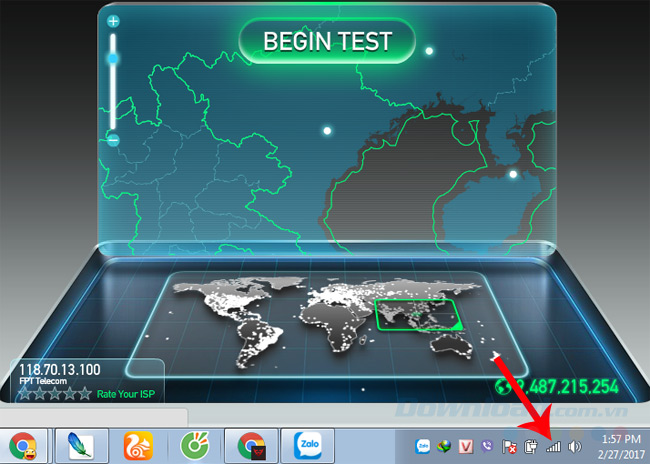
Các bạn cũng chờ để quá trình đo hoàn tất.
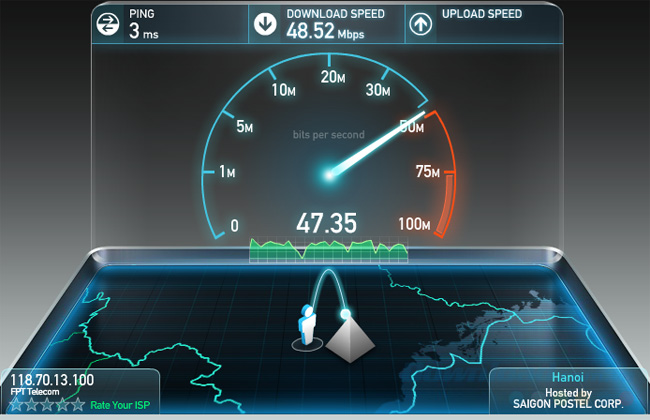
Sau đó hiển thị kết quả và so sánh chúng với nhau, với gói cước mà chúng ta đã đăng ký với nhà cung cấp, xem có chuẩn hay không để có thể thực hiện khiếu nại.
CHÚ Ý:
Tuy nhiên, đo một lần thì không thể chính xác. Các bạn nên tiến hành đo nhiều lần, tại các địa điểm khác nhau để tính chính xác cao hơn.
Đảm bảo trong quá trình thực hiện, không có chương trình nào đang tiến hành download.
Không có máy tính nào trong mạng nội bộ sử dụng kết nối Internet mà bạn đang cần kiểm tra.
Nếu bạn muốn kiểm tra tốc độ mạng 3G trên di động thì cũng có thể sử dụng các ứng dụng sau để kiểm tra trên từng nền tảng điện thoại thông minh tương ứng:
- Kiểm tra tốc độ mạng 3G, mạng Internet trên điện thoại Android: Tải Speedtest cho Android
- Kiểm tra tốc độ mạng 3G, mạng Internet trên iPhone/iPad: Tải Speedtest cho iOS
- Kiểm tra tốc độ mạng 3G, mạng Internet trên Windows Mobile: Tải Speedtest cho Windows Phone
Chúc các bạn thực hiện thành công!
Nguồn : http://tip.download.com.vn/kiem-tra-toc-do-mang-internet-bang-speed-test-7787